Um slide de índice do PowerPoint pode fornecer estrutura para sua apresentação de slides, permitir que seu público entenda o que está acontecendo e ajudá-lo a pular para seções relevantes sem se perder.
Neste tutorial passo a passo, explicaremos como adicionar um índice à sua apresentação do PowerPoint.
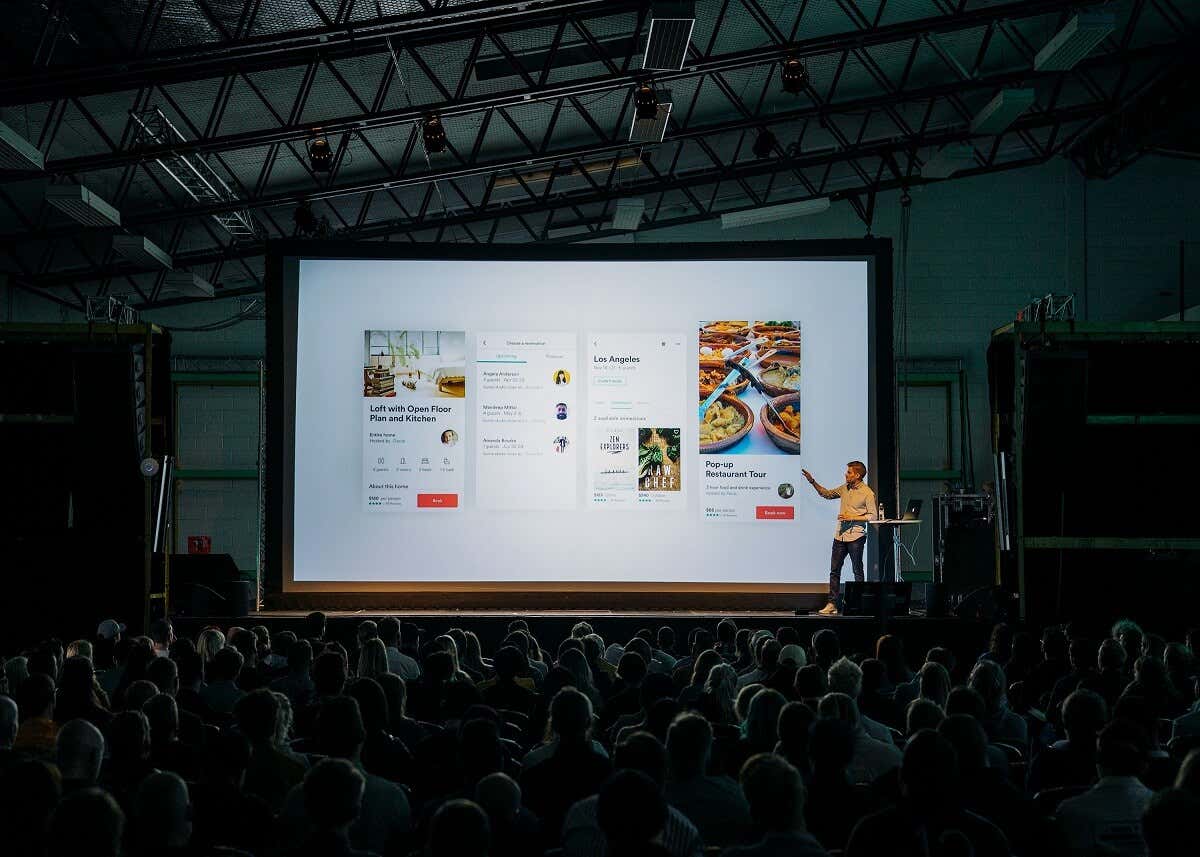
Como criar um índice no Microsoft PowerPoint
É fácil criar um slide de índice no Microsoft PowerPoint, seja no PowerPoint 2019, no PowerPoint 2021 ou no PowerPoint para Microsoft 365 (anteriormente Office 365). O processo também deve ser o mesmo, quer você use o Microsoft Office para Windows ou Mac.
Esta é a melhor maneira de criar um índice facilmente no Microsoft PowerPoint:
Etapa 1. Crie um novo slide e copie os títulos
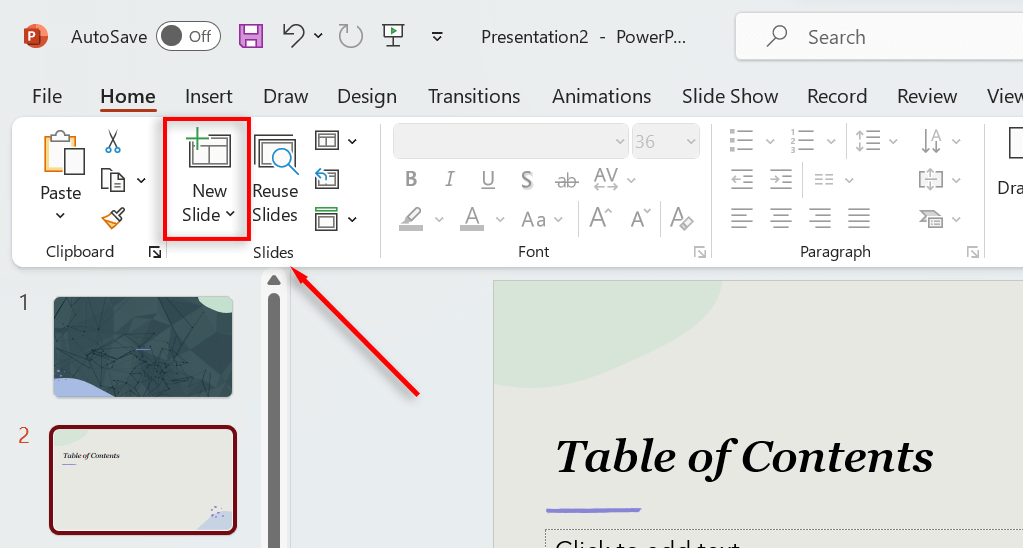
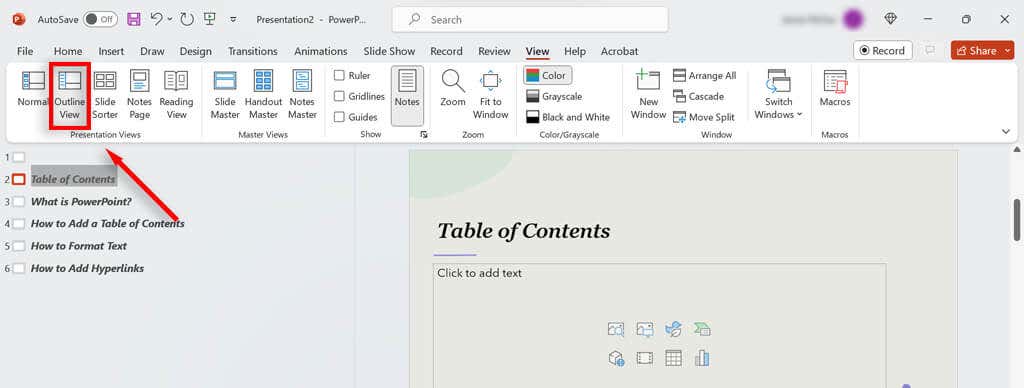
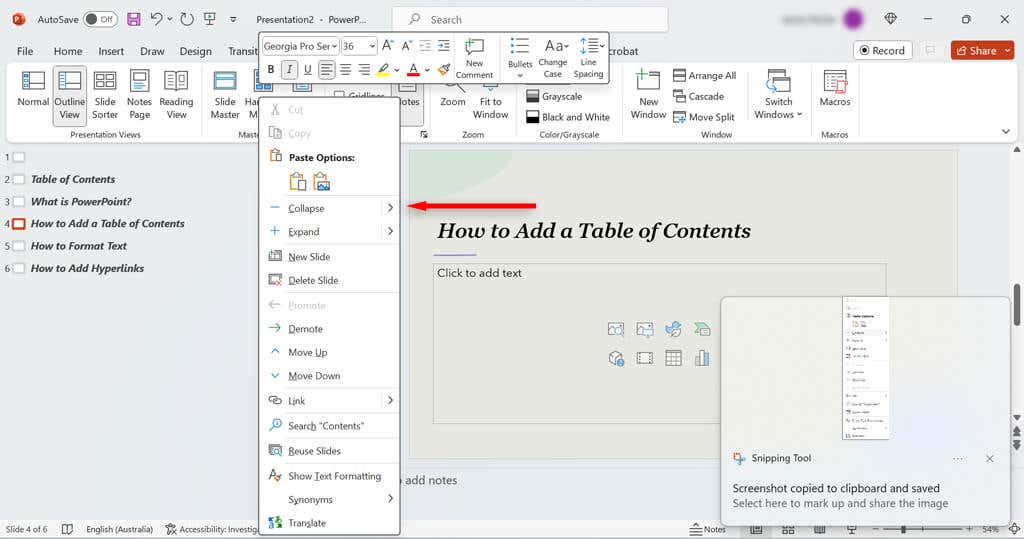
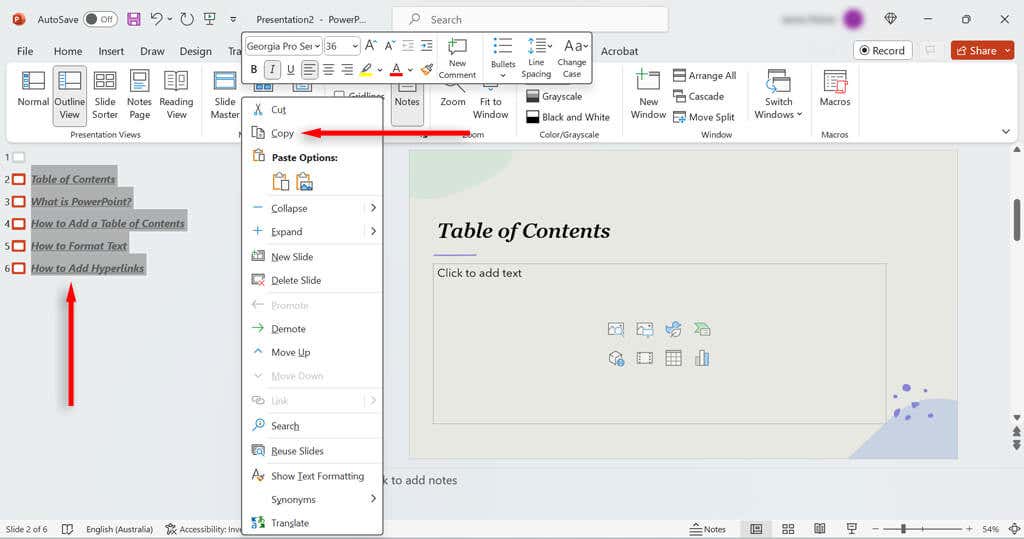
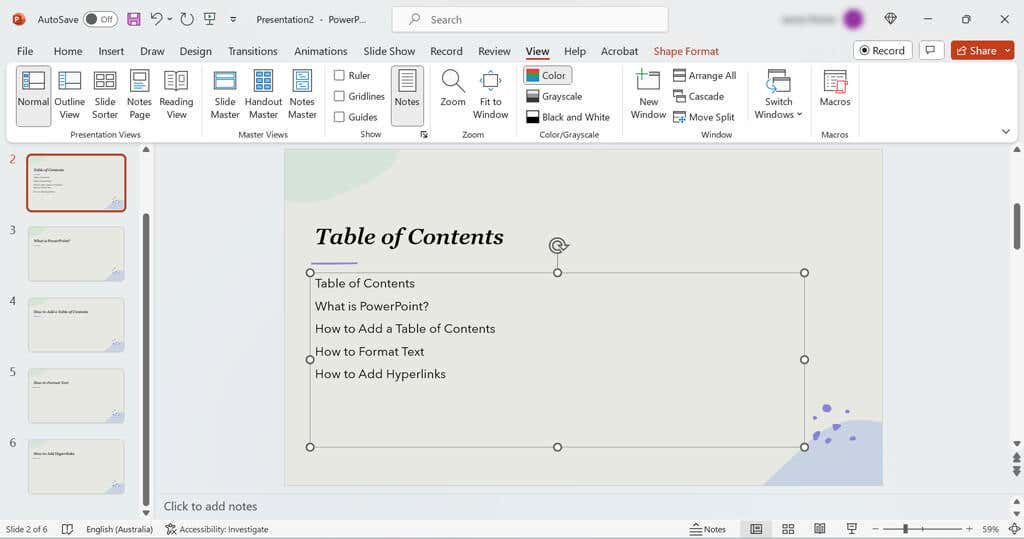
Você também pode criar um modelo de índice mais visual usando o recurso Zoom do PowerPoint. Selecione a guia Inserire escolha Zoom>Zoom do slide.
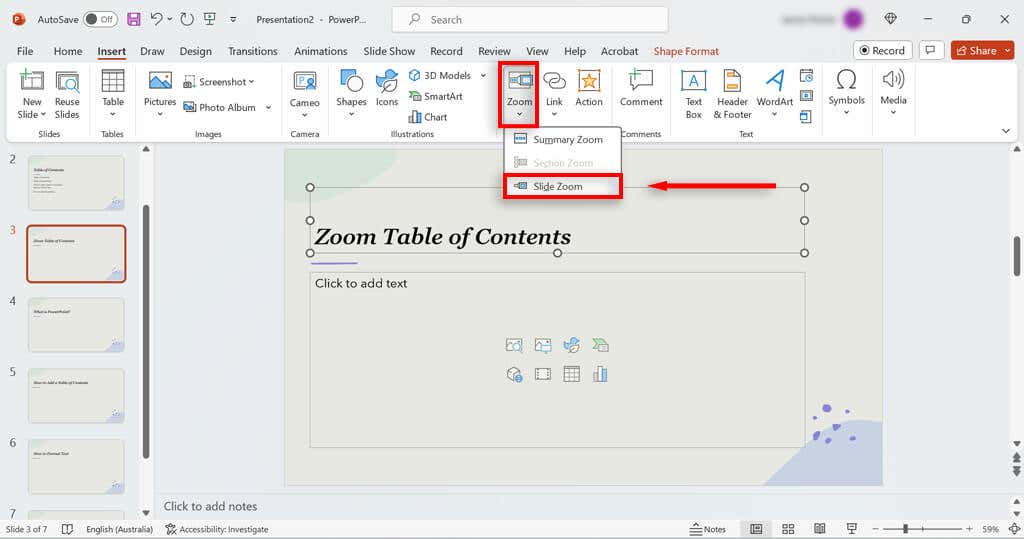
Isso lhe dará uma visualização de apresentação da sua apresentação de slides, permitindo que você copie miniaturas de slides em seu índice. Você pode então adicionar hiperlinks a essas miniaturas (conforme mostrado abaixo).
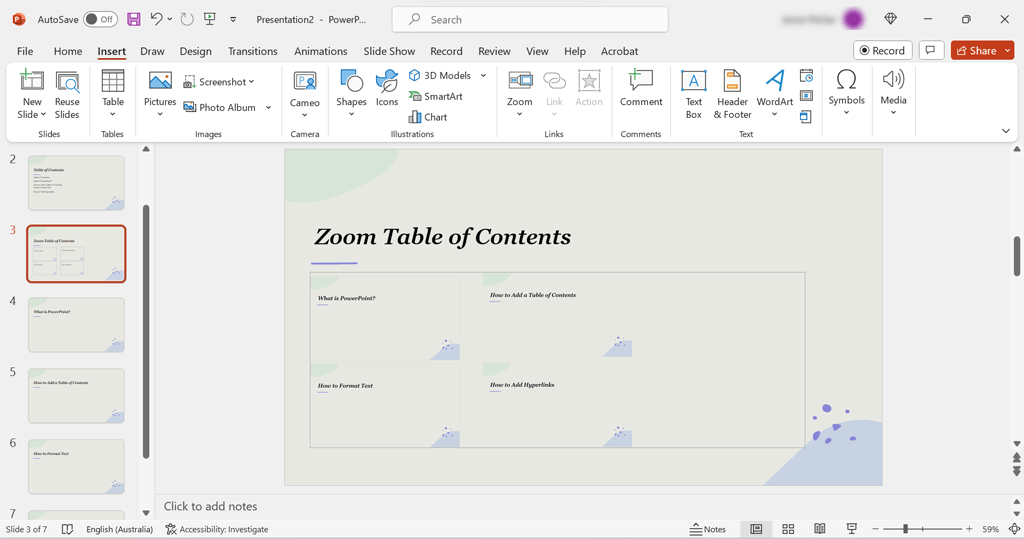
Etapa 2: Insira links para navegar em sua apresentação de slides
Nesta etapa, adicionaremos links aos títulos dos slides para que você possa navegue na sua apresentação de slides do PowerPoint facilmente. Veja o que fazer:
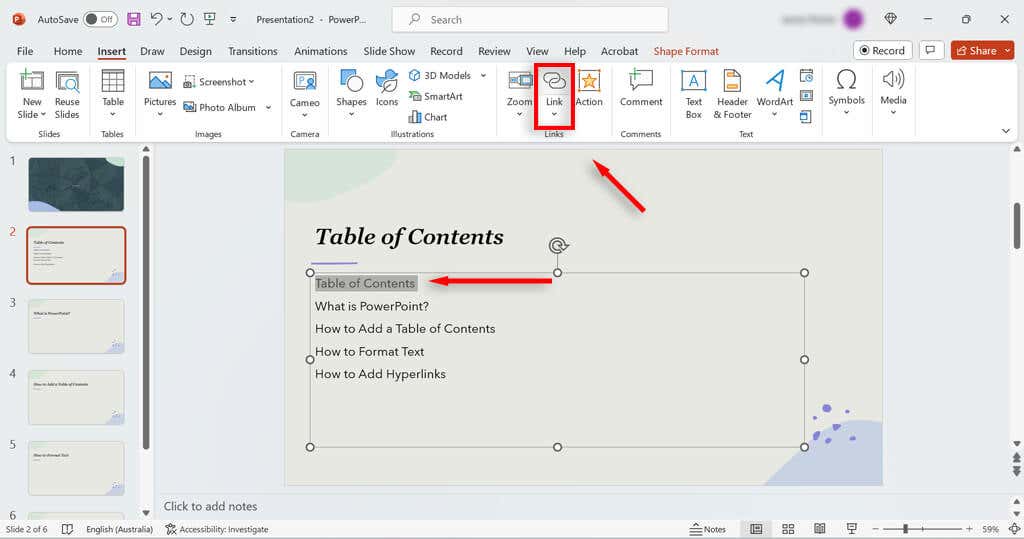
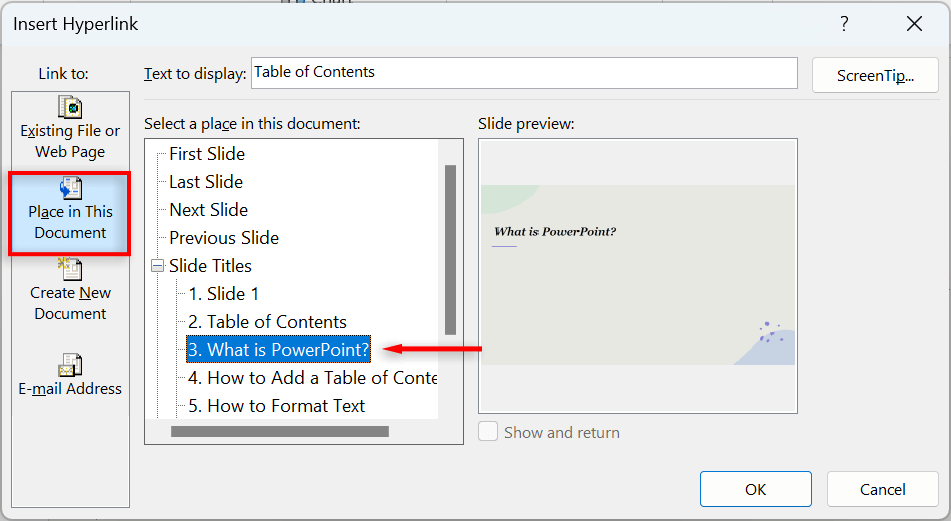
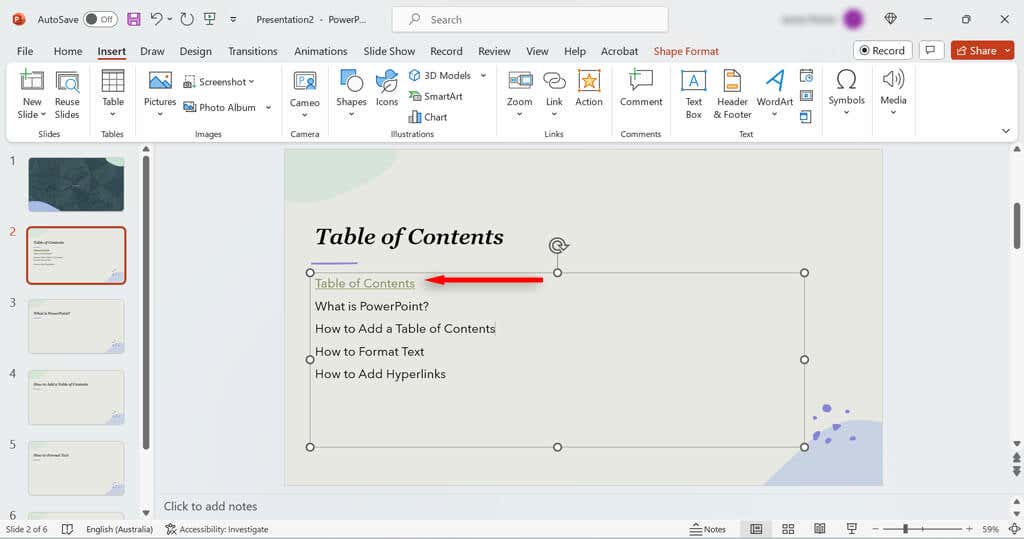
Observação:se você precisar alternar entre o índice e os slides do PowerPoint, vale a pena adicionar um link para o sumário de cada página. Para fazer isso, crie um campo de texto simples na parte inferior do slide dizendo algo como “Voltar ao sumário”. Em seguida, pressione Inserir>Link>Inserir hiperlinke escolha o slide do sumário.
Navegue na sua apresentação de slides com facilidade
Um índice do PowerPoint ajuda a dar ao público uma ideia do que se trata a sua apresentação, além de permitir que você pule facilmente para as seções principais. Com este tutorial, você será capaz de montar um índice rapidamente.
.